|
PaintShopPro
***
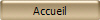
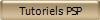
***
B013 -
Douceline
***
Ce
tutoriel a été réalisé
dans PSP X4 mais peut être effectué dans les autres versions PSP
Ce
tutoriel est de ma création et est destiné à usage
personnel.
Si vous désirez le
partager dans un groupe, site ou forum, il est impératif de mettre
un lien vers mon site et surtout vers ce tutoriel
Les tutoriels ou
traductions du site m'appartiennent. Il est interdit d'en copier
partie ou totalité.
***
Matériel nécessaire pour réaliser
ce tutoriel :
Tubes de
Jet, Kara, Chrismist et Caro avec
leur autorisation .Je les en remercie
Font Capsule
***
Filtres
:
ICI
Distorts
Unlimited
***
Matériel :

***
Les
tubes sont offerts à usage personnel
Vous n'avez pas la permission de placer ces tubes
sur un autre site sans la permission du créateur
***
Pfeil
 |
Cette flèche pour marquer votre ligne
Clic gauche pour la déplacer
|
***
1 - Ouvrir les tubes , les
dupliquer et fermer les originaux
2 - Placer en premier-plan la
couleur #d0cad0
et en arrière-plan la couleur #7d7b89
Dans la Palette de Style
Configurer un dégradé
linéaire
halo°/Répétition: 0
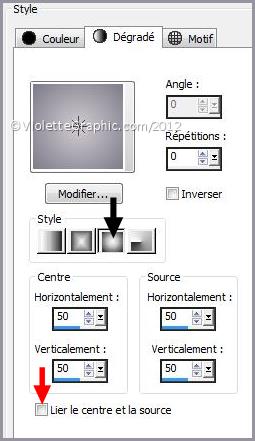
3 - Ouvrir une image
transparente de 900 x 650 pixels
Remplir de dégradé
4 - Effets/Effets de
textures/Stores réglages suivants :

5 -
Couches/Nouveau calque
Sélection/Sélectionner Tout
6 -
Sélection/modifier/Contracter de
25 pixels
Remplir de dégradé
7 - Effets/Unlimited/Render/
Clouds ( Fore /background color) :
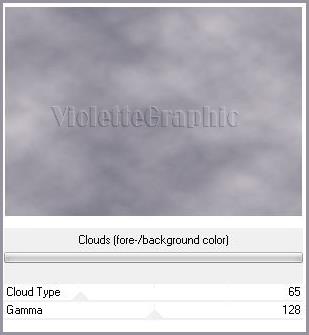
Vous avez ceci:

8 - Couches/Nouveau calque
Remplir de dégradé
linéaire angle: 45°/Répétition: 1/Inverser coché
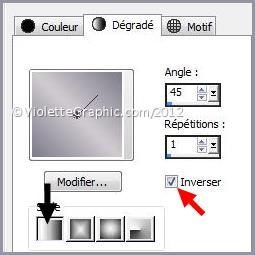
9 - Effets/Distort/Radial
Zigzag
réglages suivants :
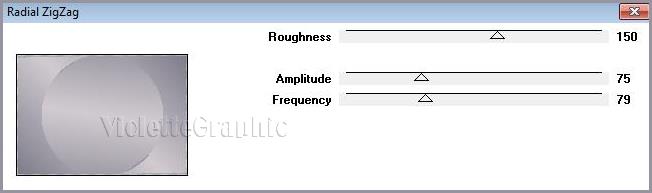
10 - Effets/Effets de bords/Accentuer
Davantage
Sélectionner/Ne
rien sélectionner
**
Dans la Palette des calques
Placer le calque en Mode
Ecran
**Couches/Dupliquer
**
Dans la Palette des calques
Placer le calque en Mode
Multiplier
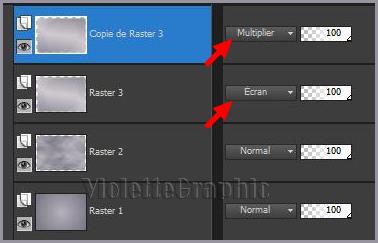
Vous avez ceci:

11 -
Activer le tube Misted_Caro.pspimage
Modifier/Copier/Modifier/Coller
comme nouveau calque
Image/Redimensionner à 150%/décocher " Redimensionner tous les
calques"
Placer dans la partie inférieure
gauche
**
Dans la Palette des calques
Placer le calque en Mode
Luminance
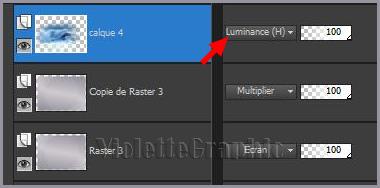
12 - Activer le calque 3
**Sélection/sélectionner tout
Sélection/Flottante
Sélection/Statique
Sélection/Inverser
** Activer le calque 4
**Appuyer sur
la touche "Suppr"

Sélection/Ne rien sélectionner
13 - Activer le tube
Chrimist_KALPLER_17.pspimage
Modifier/Copier/Modifier/Coller
comme nouveau calque
Image/Redimensionner à 85%/décocher " Redimensionner tous les
calques"
**Effets/Effets d'image/décalage
réglages
suivants :

**
Dans la Palette des calques
Placer le calque en Mode
Assombrir
**Couches/Dupliquer
**
Dans la Palette des calques
Placer le calque en Mode
Lumière dure
Opacité à 71%
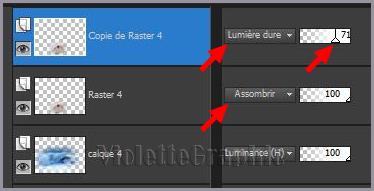
Vous
avez ceci:

14 - Activer le tube
Kara_MW46.pspimage
Modifier/Copier/Modifier/Coller
comme nouveau calque
Image/Redimensionner à 65%/décocher " Redimensionner tous les
calques"
Placer comme sur l'image finale
**Couches/Dupliquer
Se placer sur le
tube original
Réglages/Flou/Flou gaussien : rayon : 5
15 - Se placer sur la copie:
Effets/Effets 3D/Ombre
Portée : 1/1/60/5/couleur #000000

16 - Activer le tube
Jet_woman9_maart_2008.pspimage
Modifier/Copier/Modifier/Coller
comme nouveau calque
**Effets/Effets d'image/décalage
réglages
suivants :
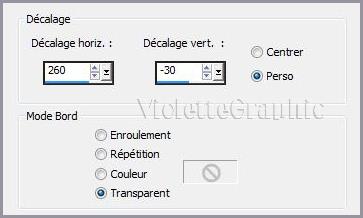
17 - Couches/Dupliquer
**F ermer la
copie/Se placer sur le
tube original
Réglages/Flou/Flou gaussien : rayon : 15
**Effets/Effets de Distorsion/Vent à droite de 50
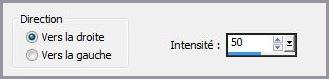
**
Dans la Palette des calques
Placer le calque en Mode
Recouvrement
18 - Se placer sur la copie:
Mode du calque : Luminance
Héritée
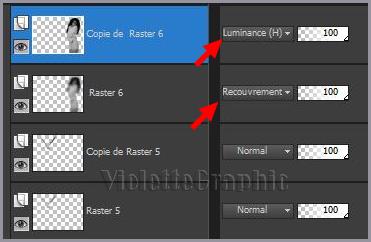
**Effets/Effets 3D/Ombre
Portée
réglages
suivants :
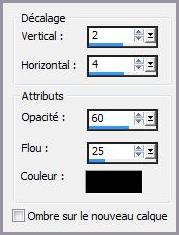
19 - Activer le calque 2
Effets/Effets 3D/Ombre
Portée: 0/0/60/25/ couleur #000000
20 - Image/Ajouter des bordures : 2 pixels couleur
#d0cad0
21 - Image/Ajouter des
bordures: 40 pixels couleur #c7cede
**Sélectionner avec la
baquette magique
( valeur: RVB /Tolérance et Progressivité à 0 /intérieur)
**Effets/Graphic Plus/Cross Shadow réglages par
défaut
**sélection/Inverser
Effets/Effets 3D/Ombre
Portée: 0/0/60/25/ couleur #000000
Sélection/Ne rien sélectionner
22 -Image/Ajouter des
bordures : 2 pixels couleur
#d0cad0
23 - Activer l'outil Texte/Police
Capsule/taille : 36/Bold/Direction : vertical et vers la droite
avant-plan fermé/couleur arrière-plan #595769

Entrer le texte :
Douceline
clic sur Appliquer
Dans la Palette des calques clic droit sur le calque
vectoriel/transformer
en calque raster
** Effets/Effets 3D/Ombre Portée :
1/1/60/1/couleur #000000
24 - Couches/Fusionner Tous
25 - Effets/Xero XL/Porcelain réglages
suivants :
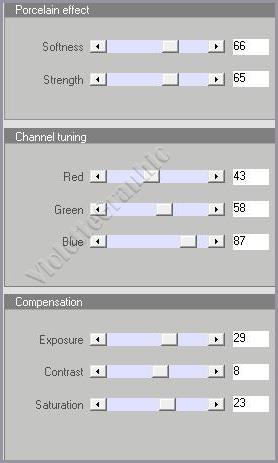
26 - Placer votre signature
27 -
Couches/Fusionner Tous
28 - Exportez en JPEG
optimisé à 20%
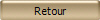
Tutoriel écrit en 2006
Actualisé en 2012

|